Windows 11 22H2: Päivitä Moment 1 monilla merkittävillä ominaisuuksilla

Pitkän odotuksen jälkeen Windows 11:n ensimmäinen suuri päivitys on virallisesti julkaistu.

Pitkän odotuksen jälkeen Windows 11: n ensimmäinen suuri päivitys on virallisesti julkaistu. Tässä artikkelissa Tips.BlogCafeIT tekee yhteenvedon päivitysohjeista sekä kaikista Windows 11 22H2:n merkittävimmistä ominaisuuksista avuksesi.
Artikkelin sisällysluettelo
Microsoft on virallisesti julkaissut Windows 11 22H2:n Windows 11 -tietokoneille. Päivitys latautuu automaattisesti ja pyytää sinua vahvistamaan asennuksen, jos otat automaattisen päivityksen käyttöön. Jos ei, voit tarkistaa päivitykset ja asentaa ne manuaalisesti siirtymällä kohtaan Asetukset > Windows Update ja napauttamalla Tarkista päivitykset .
Microsoft käyttää usein päivityksiä erissä, joten jos et vielä näe Windows 11 22H2 -päivitystä, älä huoli, vaan odota kärsivällisesti muutama päivä.
Windows 10 22H2:n julkaisun lisäksi Microsoft on myös alkanut ottaa käyttöön luvatut uudet ominaisuudet Windows 11:lle. Tämä pieni päivitys on koodinimeltään Moment 1 ja se on valmis kaikille Windows-tietokoneille 11 22H2.
Tässä ovat kaikki Windows 11 Moment 1:n uudet ominaisuudet:
Nyt Windows 11:n File Explorerin avulla voit avata kansioita välilehtimuodossa vähentääksesi ikkunoiden määrää näytöllä. Lisäksi suosikkiosio on myös päivitetty, joten voit kiinnittää useimmin käyttämäsi tiedostot.
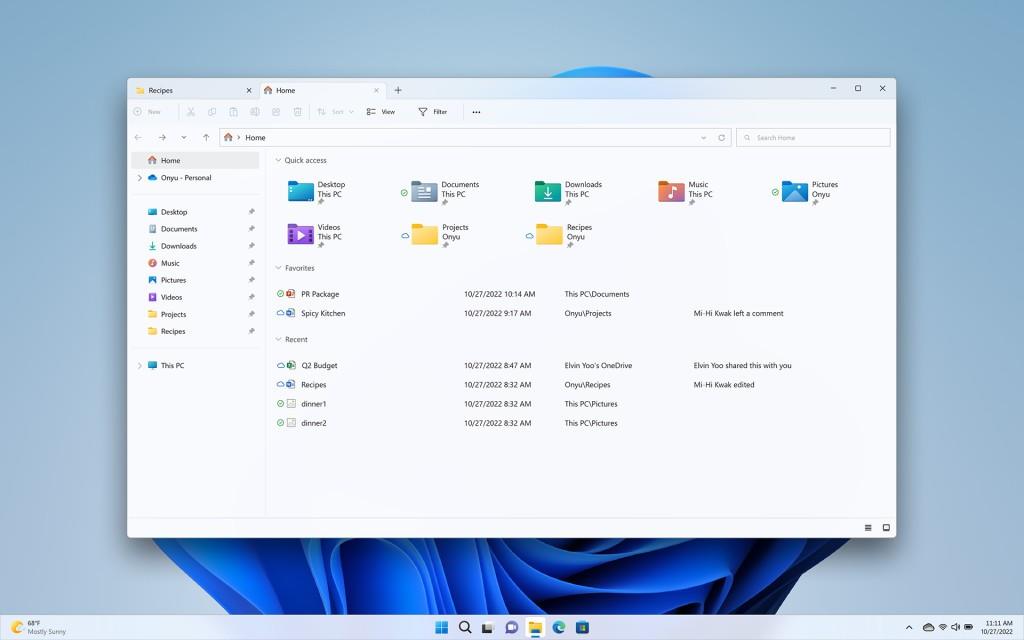
File Explorer välilehtikäyttöliittymällä
Windows 11 tarjoaa parannuksia yhteistyöhön ja tuottavuuteen tunnistamalla puhelinnumerot tai tulevat päivämäärät tekstistä ja ehdottamalla toimintoja niihin liittyvissä sovelluksissa, kuten Phone Link, Teams, Skype, Calendar...
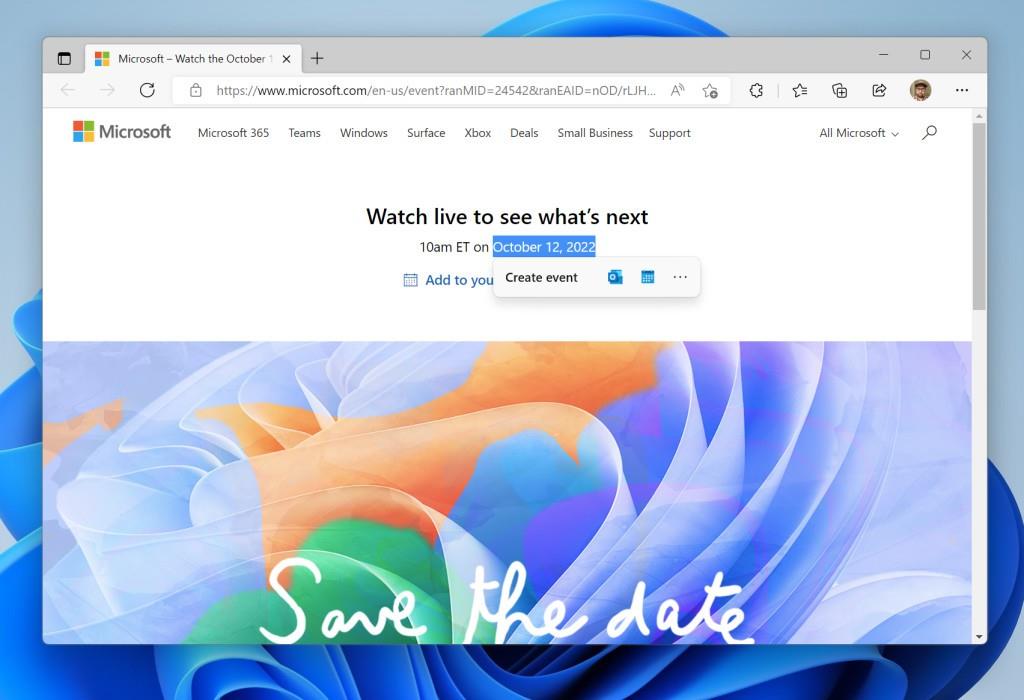
Toimintaehdotuksia
Kun liian monta sovellusta on auki, sovellukset, joilla ei ole enää tilaa näytettäväksi tehtäväpalkissa, näkyvät uudessa ylivuotovalikossa, kuten yleensä näet ilmoitusalueella, tarjoten tilaa kaikille ohjelmille. Ohjelma on käynnissä.
Tehtäväpalkin ylivuoto
Nyt voit avata Tehtävienhallinnan napsauttamalla tehtäväpalkkia hiiren kakkospainikkeella. Microsoft sanoo, että käyttäjät pyysivät tätä ominaisuutta niin, että he päättivät tuoda sen takaisin.
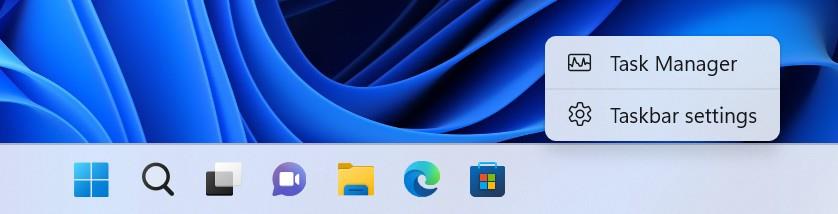
Napsauta hiiren kakkospainikkeella avataksesi Task Manager
Microsoft on myös parantanut Windows Share -kokemusta, jotta käyttöjärjestelmä voi löytää lähellä olevia useita löydettäviä laitteita suoraan työpöydältä, File Explorerista, valokuvista, Xboxista ja muista sovelluksista.
Tällä hetkellä Windows 11 tukee Android-sovellusten avaamista 31 maassa Amazon App Storen kautta yli 50 000 sovelluksella.
Muita ominaisuuksia, kuten Snipping Tool -sovellukseen integroitu näytön tallennusmahdollisuus, uusi Photos-sovellus päivitetään myöhemmin.
Aiemmin mainittujen uusien ominaisuuksien lisäksi Microsoft jatkoi uusien Surface-tietokonemallien julkaisutapahtumassa useiden uusien ominaisuuksien julkaisua, jotka ovat pian saatavilla Windows 11 22H2:ssa.
Erityisesti käyttäjillä on pian sisäänrakennettu näytön tallennustyökalu Windows 11:lle, iCloud-integraatio Valokuvat-sovellukseen ja joitain muita Apple-sovelluksia.
Windows 11:ssä on vihdoin sisäänrakennettu näytön tallennustyökalu. Microsoft integroi näytön tallennusominaisuudet Snipping Tool -sovellukseen, jolloin voit ottaa kuvakaappauksia ja tallentaa näytön yhdessä sovelluksessa.
Tämä poistaa tarpeen käyttää PowerPointia tai kolmannen osapuolen sovelluksia vain palataksesi tietokoneen näyttöön.
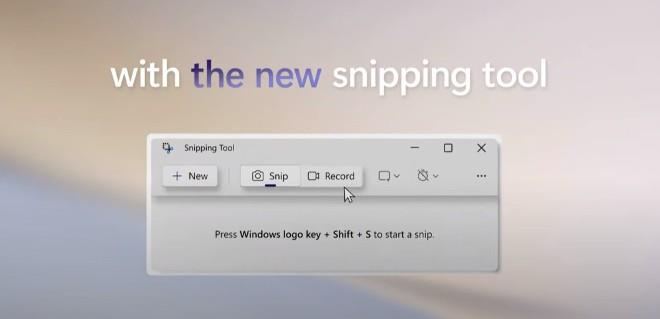
Microsoftin juuri esittelemä uudelleen suunniteltu Photos-sovellus pystyy pian vastaanottamaan kuvia myös iCloudista, ei vain OneDrivesta. Tämä auttaa Windows 11 -tietokoneesi muodostamaan pariliitoksen iPhonesi kanssa paremmin. Microsoft sanoi olevan integroitu, sinun on asennettava iCloud-sovellus Windowsille Microsoft Storesta.
Tällä hetkellä Windows Insider -ohjelmaan osallistuvat käyttäjät voivat testata tätä ominaisuutta.
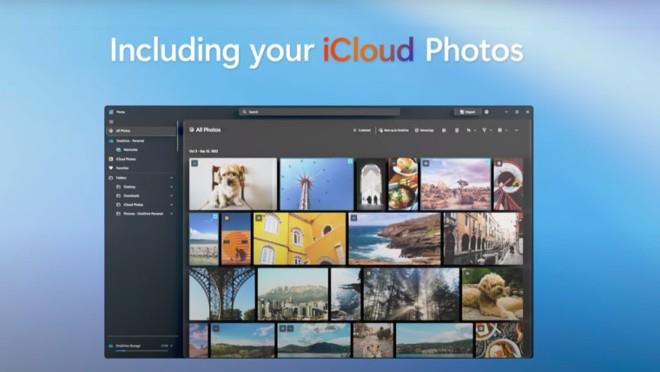
Windows 11 -käyttäjät valmistautuvat myös sanomaan hyvästit iTunesille, koska Apple on valmis julkaisemaan Apple TV- ja Music -sovellukset Microsoft Storessa. Ensimmäinen kokeiluversio julkaistaan myöhemmin tänä vuonna, ja virallisen version odotetaan ilmestyvän vuonna 2023.
Muutokset Windows 11:n Käynnistä-valikkoon ja tehtäväpalkkiin aiheuttivat melkoista kiistaa. Microsoft päätti luoda täysin uuden Käynnistä-valikon ja tehtäväpalkin uudelle käyttöjärjestelmälle, joten monet asiat on poistettu.
Monet käyttäjät olivat pettyneitä, kun heidän suosikkiominaisuudet poistettiin, vaikka uudet ominaisuudet eivät vastanneet odotuksia. Tämän ratkaisemiseksi Microsoft on tehnyt Windows 11 22H2 -päivityksessä monia merkittäviä parannuksia tehtäväpalkkialueelle.
Vedä ja pudota palauttaa
Kun Windows 11 julkaistiin, suurin tehtäväpalkkiin liittyvä valitus oli se, että kyky vetää ja pudottaa tapettiin. Windows 11 22H2 korjaa tämän virheen antamalla sinun vetää tiedoston ja pudottaa sen avoimeen sovellukseen tuodaksesi sen eteen. Voit myös kopioida tiedoston työpöydälle vetämällä ja pudottamalla sen Näytä työpöytä -painikkeeseen näytön oikeassa alakulmassa.
Käyttöjärjestelmän toiminnot ja näytöt eivät kuitenkaan ole vieläkään kovin synkronoituja. Kun esimerkiksi siirrät tiedoston tehtäväpalkin avoimen sovelluksen kuvakkeen päälle, Windows näyttää pysäytyskuvakkeen, vaikka tiedosto on edelleen auki, kun pudotat sen.
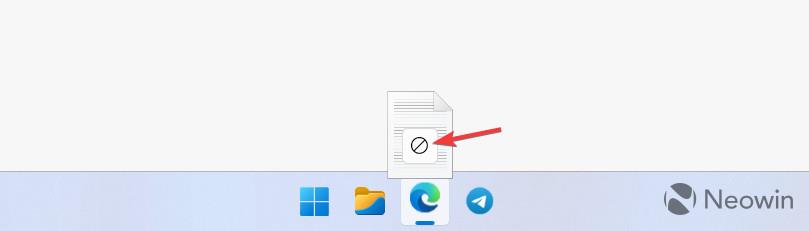
Windows 11 tukee jo vetämällä ja pudottamalla, mutta näyttöä ei vieläkään synkronoida
Toinen hämmentävä asia on, että Käynnistä-valikon avulla voit kiinnittää sovelluksen tehtäväpalkkiin Kaikki sovellukset -luettelosta, mutta se ei salli sinun tehdä samaa kiinnitetyltä alueelta.
Lisää kiinnitettyjä sovelluksia ja vähennä ehdotettua sisältöä
Microsoft ei halua antaa Windows 11 -käyttäjille mahdollisuutta sammuttaa aloitusvalikon "Suositeltu"-alue kokonaan, mutta antaa sinun minimoida sen. Windows 11 22H2 tarjoaa kolme uutta asettelutyyliä Käynnistä-valikossa: Lisää nastat (Lisää kiinnitettyjä sovelluksia), Oletus (oletus, tasapaino kiinnitettyjen sovellusten ja ehdotetun sisällön välillä) ja Mor-suositukset (Lisää ehdotettua sisältöä). Ehdotusten poistaminen käytöstä luo edelleen suuren tilan Käynnistä-valikossa.

Käynnistä-valikon asetteluvaihtoehdot
Lisäksi voit käyttää Käynnistä-valikon asetuksia nopeammin napsauttamalla hiiren kakkospainikkeella painiketta, joka avaa Käynnistä-valikon.
Kansio Käynnistä-valikossa
Käynnistä-valikon kansiot ovat toinen ominaisuus, jonka Microsoft toi takaisin Windows 11:een sen jälkeen, kun se oli poistettu yhdessä Live Tilesin kanssa. Käynnistä-valikon kansiot näyttävät nyt samanlaisilta kuin ne ovat Android/iOS:ssä. Voit vetää ja pudottaa sovelluksia muihin sovelluksiin luodaksesi kansion, lisätäksesi sovelluksia, poistaaksesi sovelluksia ja muuttaaksesi kansioiden nimiä.
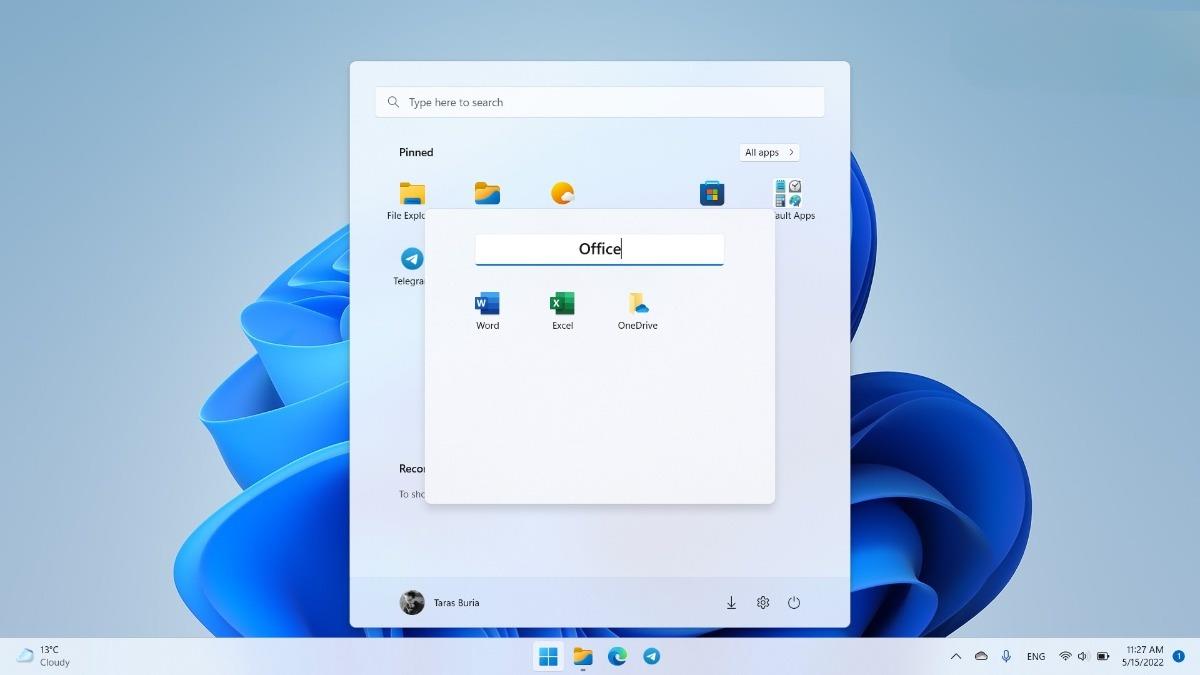
Kansio Käynnistä-valikossa
Ainoa puuttuva vaihtoehto on kyky poistaa nopeasti kansioita hiiren kakkospainikkeella. Sinun on vedettävä jokainen sovellus kansiosta poistaaksesi sen.
Uudet kosketuseleet
Muutaman uuden kosketuseleen ansiosta Käynnistä-valikkoa ja tehtäväpalkkia on helpompi käyttää kosketusnäytöllisillä Windows 11 -tietokoneilla. Tässä ovat uudet kosketuseleet, jotka on juuri päivitetty:
Ryhmäkohtaisia tehtäväpalkkiin parannuksia
Microsoft Teamsin käyttäjät hyötyvät nyt kahdesta kätevästä video-/äänipuheluihin liittyvästä ominaisuudesta. Ensimmäinen ominaisuus on mahdollisuus sammuttaa mikrofoni käyttämällä ilmoitusalueen mikrofonikuvaketta (kehittäjät voivat optimoida sovelluksensa tukemaan tätä ominaisuutta). Toisen ominaisuuden avulla voit nopeasti jakaa avoimen ikkunan. Vie hiiri tehtäväpalkin sovelluksen päälle ja paina "Jaa nämä ikkunat" -painiketta.
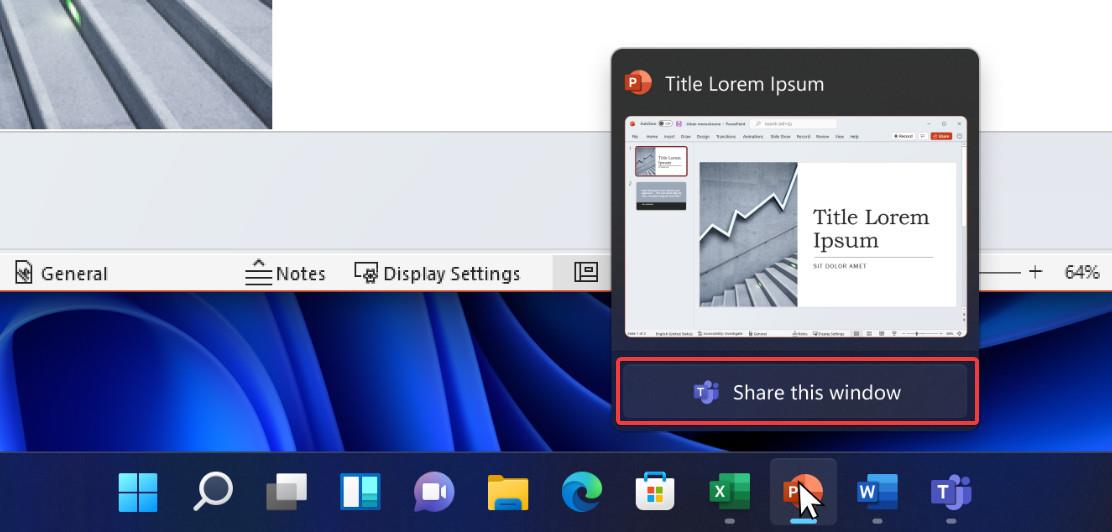
Teams-tukiominaisuus
Parannetut Bluetoothin pika-asetukset
Windows 11 22H2 tuo päivitetyn Pika-asetukset-valikon, jossa on merkittäviä parannuksia, jotka keskittyvät Bluetoothiin. Voit etsiä nopeasti Bluetooth-laitteita ja muodostaa niihin yhteyden ilman Asetukset-sovellusta. Monet ihmiset haluavat tämän muutoksen, ja on hienoa, että Microsoft on kuunnellut.
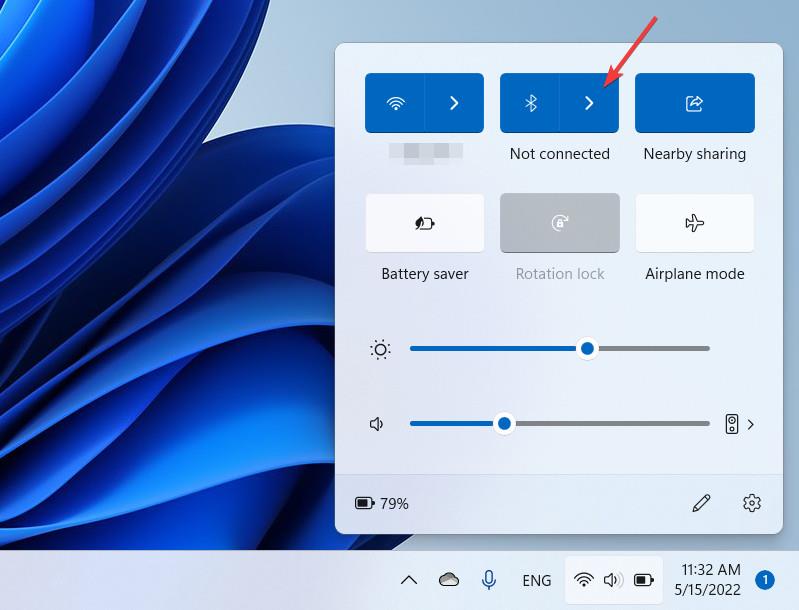
Muodosta nopeasti pariliitos Bluetooth-laitteiden kanssa, sinun ei tarvitse avata asetuksia
Pika-asetuksista puhuttaessa emme voi sivuuttaa sitä, että Microsoft on suunnitellut uudelleen akun latausilmaisimen. Ilmaisimen uusi versio helpottaa käyttäjien havaitsemista erityisesti akun ollessa vähissä. Löydät saman akun ilmaisimen myös lukitusnäytöltä.
Microsoft on luvannut julkaista File Explorerin välilehtiliittymällä Windows 11:lle, mutta tämä ominaisuus ei ole vielä valmis näkymään Windows 11 22H2:ssa. Tässä päivityksessä käyttäjät voivat kuitenkin nauttia monista File Explorerin parannuksista ja uusista ominaisuuksista.
Kiinnitä tiedostot suosikkeihin
Nyt File Explorerin avulla voit kiinnittää kokonaisia tiedostoja pikakäyttöön, ei vain kansioita kuten ennen. Lisäksi Microsoft on nimennyt Quick Access -osion uudelleen suosikiksi auttaakseen Windows-käyttäjiä ymmärtämään paremmin tämän osion toimintaa. Onko sinulla tiedosto, jonka avaat usein? Kiinnitä se suosikkeihin, jotta se näkyy pysyvästi File Explorerin kotisivulla.
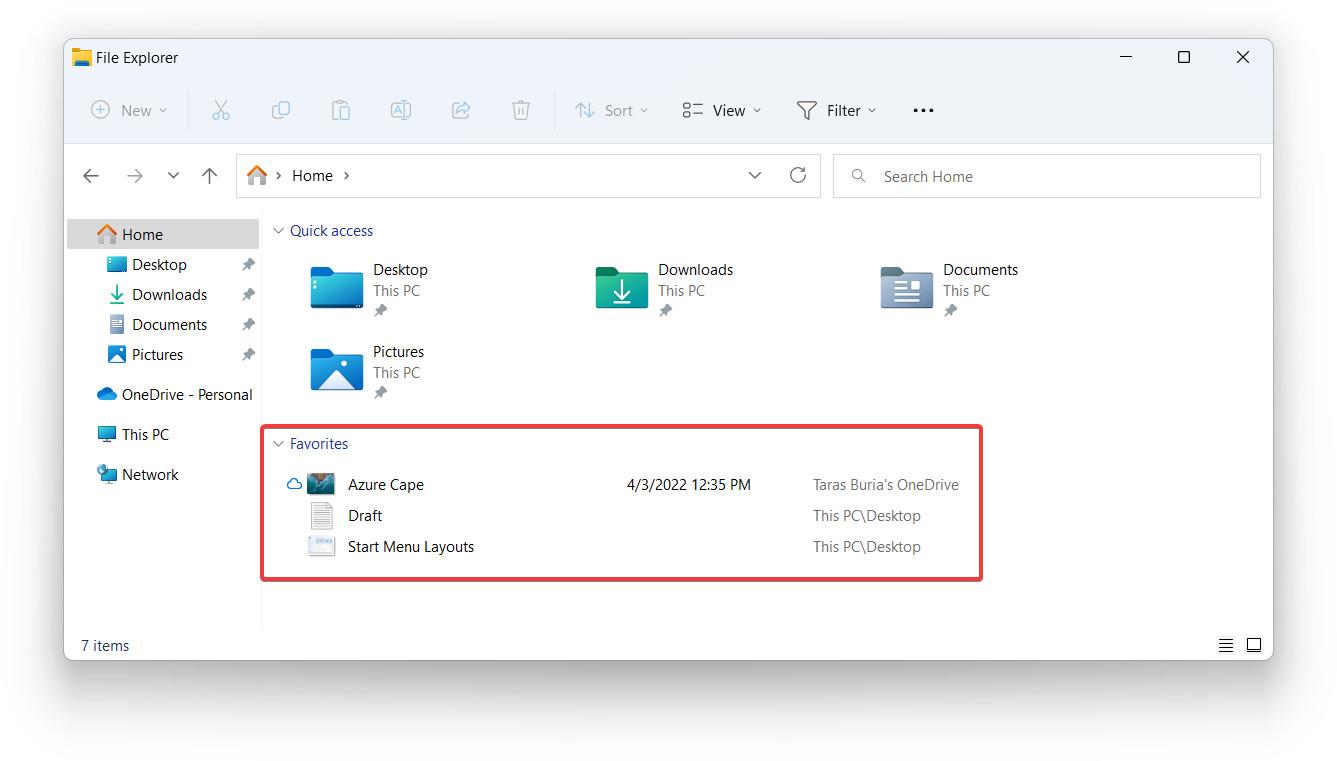
Tiedostot voidaan kiinnittää suosikkeihin
Esikatsele kansioita
Tämä on ominaisuus, jonka Microsoft "elvytti" kuolemansa jälkeen vuonna 2021 julkaistussa Windows 11 -versiossa. Windows 11 22H2:n File Explorer voi näyttää esikatselun kansion pikkukuvassa.

Näytä kansioiden esikatselut
Parempi integraatio OneDriveen
Windows 11 22H2:n avulla OneDrive-tallennuskapasiteetin ja -tilan tarkistaminen on nyt paljon helpompaa. File Explorerissa on uusi painike, joka näyttää yksityiskohtaiset tiedot OneDrivesta. Voit nähdä, kuinka paljon tilaa sinulla on jäljellä, tarkistaa synkronoinnin tilan, avata OneDriven selaimessasi ja käyttää OneDriven asetuksia.
Tämä ei ole uraauurtava muutos, mutta se tekee OneDriven käytöstä Windows 11:ssä helpompaa ja intuitiivisempaa.
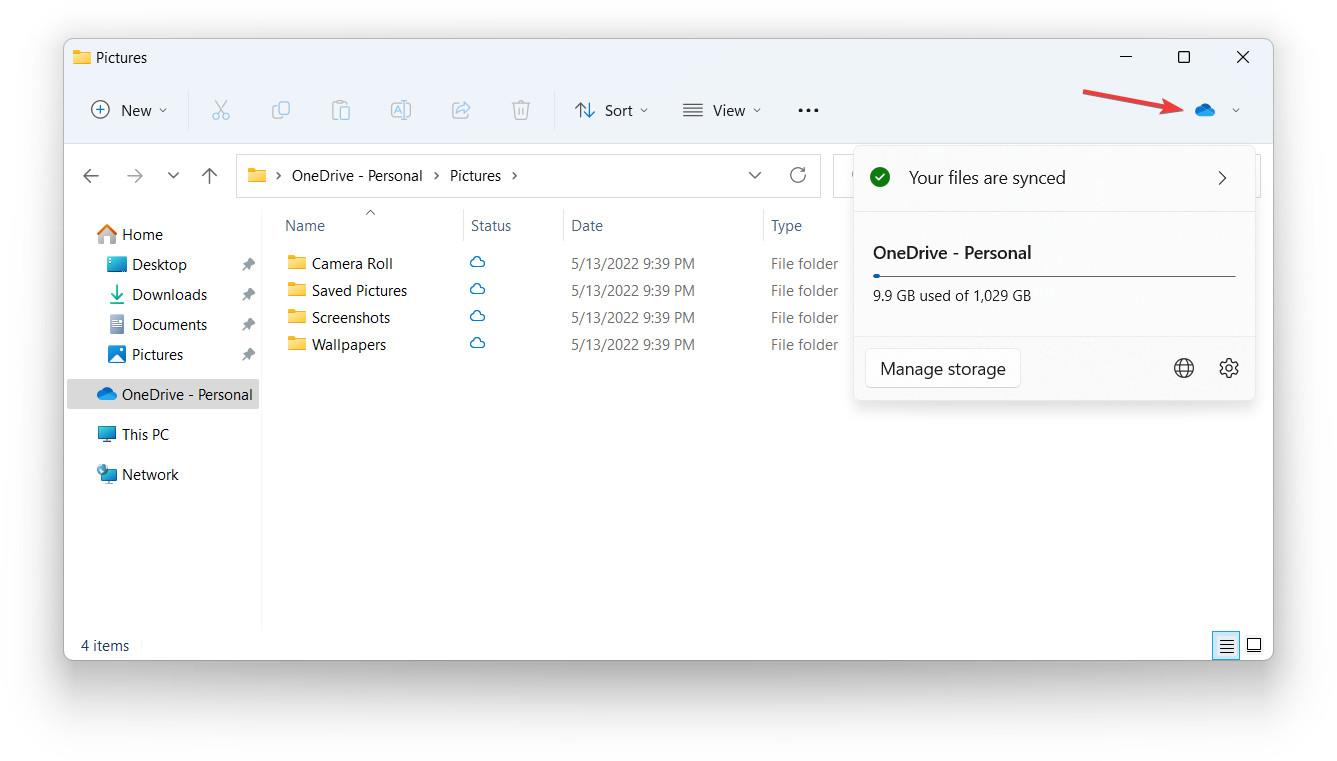
OneDrive-kohtainen painike
Uusi pikakuvake tiedostopolkujen kopioimiseen
Nyt voit painaa Ctrl + Shift + C kopioidaksesi valitun tiedoston polun avaamatta kontekstivalikkoa.
Snap Layouts parannettu
Nyt on helpompi valita ikkunoiden asettelu näytölläsi, käytätkö kosketusnäyttöä tai hiirtä. Valitse ikkuna ja vedä se näytön yläreunaan näyttääksesi käytettävissä olevan napsautusasettelun ja järjestääksesi muut sovellukset nopeasti. Tämä ominaisuus on muokattavissa, joten voit poistaa sen käytöstä, jos et pidä siitä.
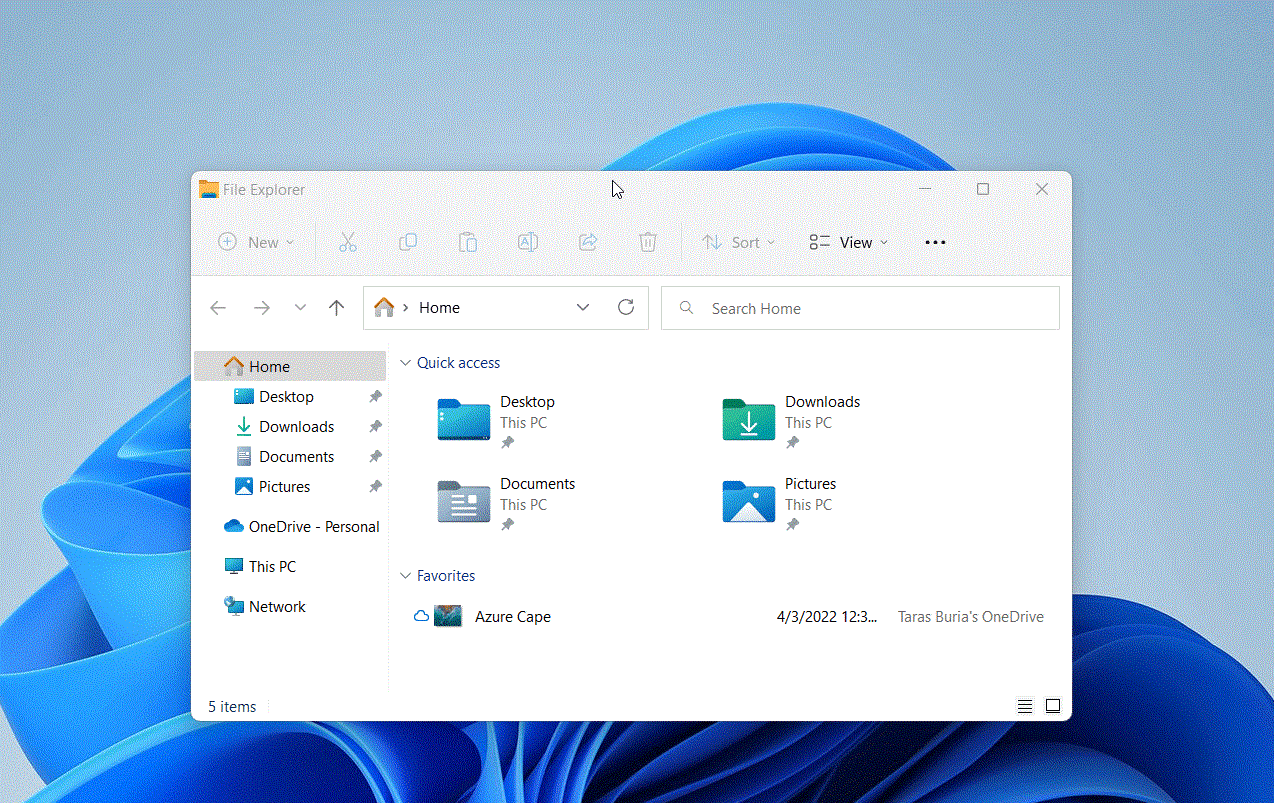
Jos pidät sivuvaikutusten tekemisestä pikanäppäimillä, voit nyt käyttää Win + Z:tä ja vastaavaa numeronäppäintä luodaksesi nopeasti Snap Layouts -näppäimiä.
Aikaisemmin voit aktivoida Snap Layoutin vain viemällä hiiren zoomauspainikkeen päälle, mikä ei ole kätevin vaihtoehto tableteille tai kosketusnäytöllisille tietokoneille.
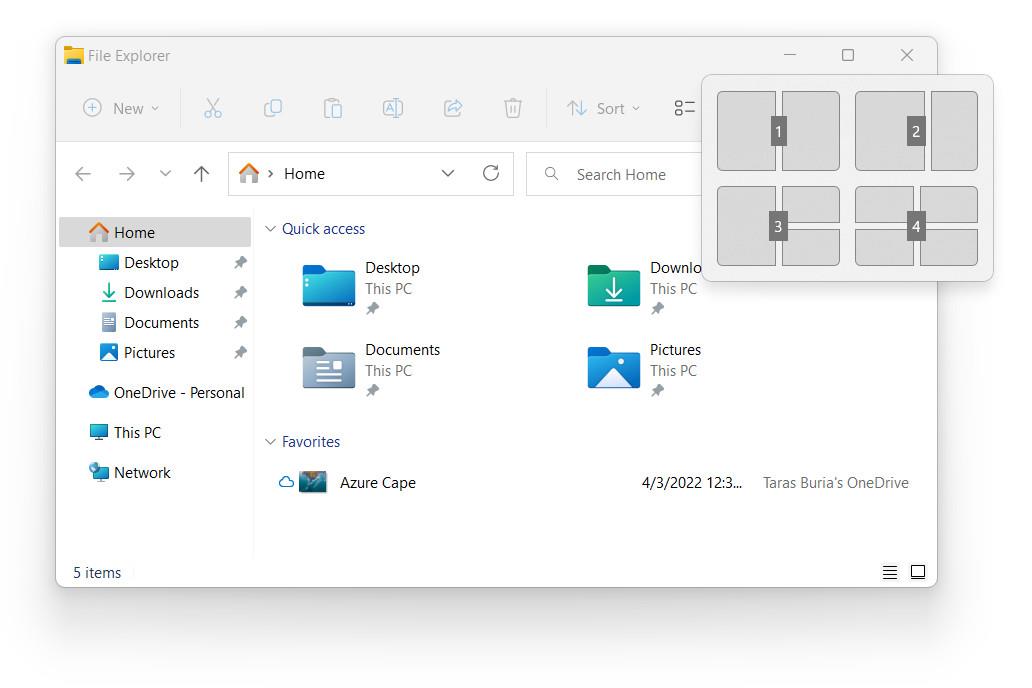
Muuta Snap Layoutsia nopeasti pikanäppäimillä
Windows 8:n vanhentunut äänenvoimakkuuden liukusäädin on vihdoin poissa
Microsoft pääsi vihdoin eroon Windows 8:n vanhentuneista äänenvoimakkuuden ja kirkkauden liukusäätimistä. Sen sijaan Windows 11 tarjoaa nyt pieniä, kompakteja ja moderneja ilmaisimia, jotka sijaitsevat aivan tehtäväpalkin keskiosan yläpuolella.

Uusi Windows 11:n äänenvoimakkuuden liukusäädin
Windows Spotlight työpöydälle
Nyt Microsoft on tukenut Windows Spotlight for Desktopia. Tämä tarkoittaa, että voit antaa Microsoftin vaihtaa taustakuvasi Bingistä otettujen kuvien avulla. Tämä ominaisuus tarjoaa myös pääsyn kuvan/kuvan tiettyjen tietojen tarkastelemiseen helposti.
Voit ottaa Windows Spotlight for Desktopin käyttöön siirtymällä kohtaan Asetukset > Mukauttaminen > Tausta > Mukauta taustaasi > Windows Spotlight. Huomaa, että Windows Spotlight lisää kuvakkeen näytölle. Windows Spotlightin sammuttaminen on ainoa tapa poistaa kuvake.
Päivitetty lukitusnäyttö
Nyt Windows 11:n lukitusnäyttö on päivitetty siten, että multimediaohjaimet noudattavat käyttöjärjestelmän yleistä suunnittelukieltä. Se on pieni muutos, mutta edistää johdonmukaisempaa käyttöliittymää.
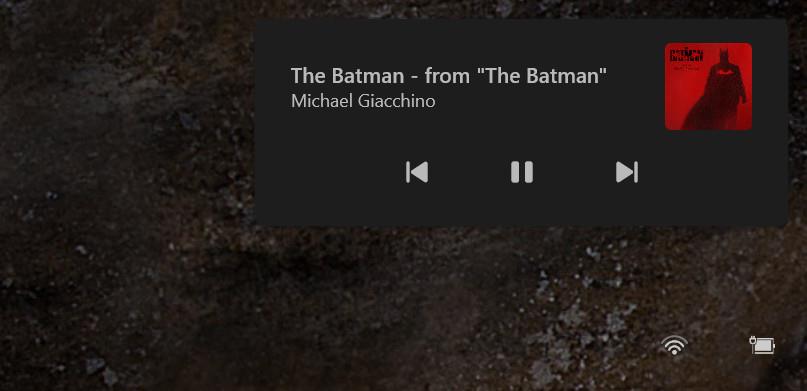
Päivitetyt kuvakkeet ja lisää Mica-tehosteita
Microsoft on tehnyt joitain muutoksia helpottaakseen Windows 11:n kontekstivalikoiden ymmärtämistä. Jotkut kuvakkeet on nimetty uudelleen, määritetty ja optimoitu löydettävyyden ja johdonmukaisuuden parantamiseksi.

Kaksi pikavalikon kuvaketta päivitetään
Lopuksi, Mica-tehoste näkyy nyt useammilla alueilla koko käyttöjärjestelmässä, erityisesti ikkunoiden otsikkoriveissä.
Windows 11 22H2 jatkaa säätimien hellittämätöntä siirtymistä Ohjauspaneelista Asetuksiin. Tässä päivityksessä Microsoft teki joitain muutoksia ohjatakseen seuraavat Ohjauspaneelin osat asetuksiin:
Uusi muotoilu
Windows 11 22H2:n asentamisen jälkeen näet, että Tehtävienhallinnassa on täysin uusi ulkoasu (ensimmäinen Task Managerin käyttöliittymäpäivitys vuodesta 2022) noudattaen Windows 11 käyttöliittymäohjeita. Et edelleenkään. Voit avata Task Managerin napsauttamalla hiiren kakkospainikkeella tehtäväpalkki, mutta sovellus korvaa sen tumman taustan tuella ja kyvyllä seurata järjestelmän korostusväriä.
Uusi Task Manager näyttää melko hyvältä ja tumma tila on loistava, mutta välilehtien oletustunnisteiden puute hämmentää kokeneitakin käyttäjiä.
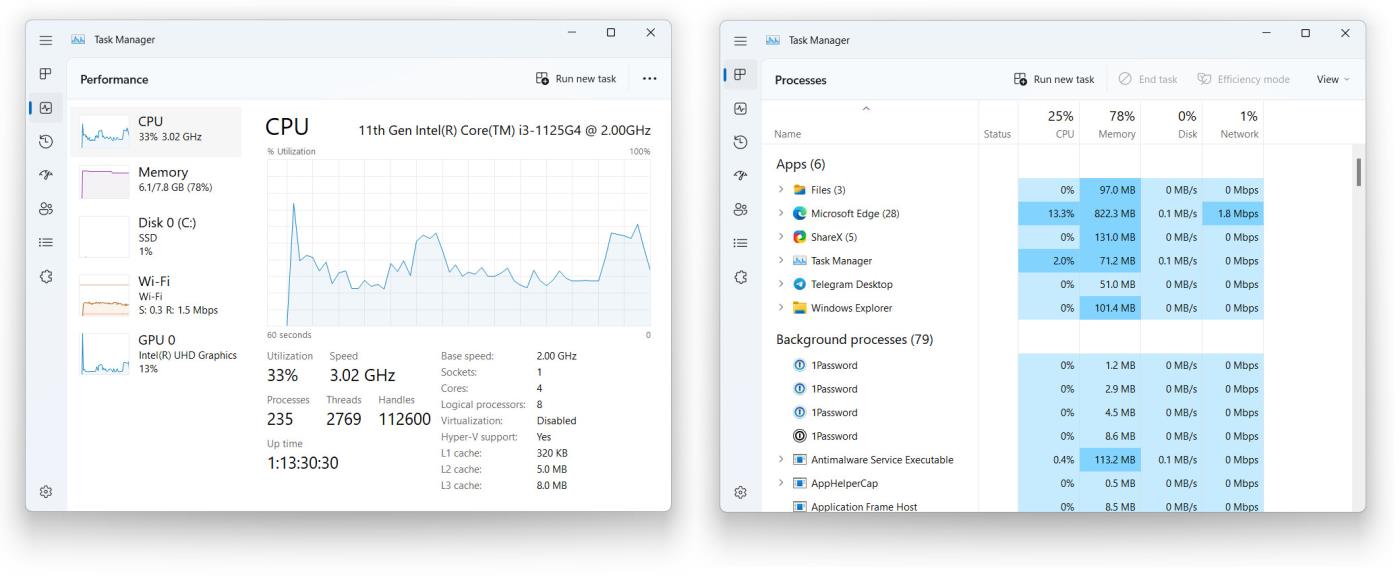
Uusi Task Manager
Tehokkuustila
Uudelleen suunniteltu käyttöliittymä ei ole ainoa muutos Task Manageriin Windows 11 22H2:ssa. Tämä sovellus tukee myös tehokkuustilaa, jonka avulla voit säätää manuaalisesti paljon resursseja kuluttavaa sovellusta tai prosessia. Jos haluat muuntaa prosessin tehokkuustilaan, sinun on napsautettava sitä hiiren kakkospainikkeella ja valittava vastaava vaihtoehto.
On tärkeää huomata, että et voi käyttää tehokkuustilaa järjestelmäprosesseihin tai prosessiryhmiin.
Älä häiritse ja Keskity
Windows 11 22H2 tuo oikeanlaisen Älä häiritse -tilan ja erillisen Focus-tilan. Älä häiritse (aiemmin Focus Assist) on perinteisempi tapa sammuttaa saapuvat ilmoitukset eri säännöillä.
Focus on hieman edistynyt ominaisuus, jonka avulla voit asettaa ajastimen keskittymään tiettyihin tehtäviin ja lisätä tuottavuuttasi vähentämällä häiriötekijöitä. Voit käynnistää uuden Focus-istunnon Kello-sovelluksesta, Asetukset-sovelluksesta tai tehtäväpalkista avautuvalta kalenterisivulta. Tarkennusistunnot voivat siirtyä automaattisesti Älä häiritse -tilaan, piilottaa ilmoitukset ja estää sovelluskuvakkeiden vilkkumisen.
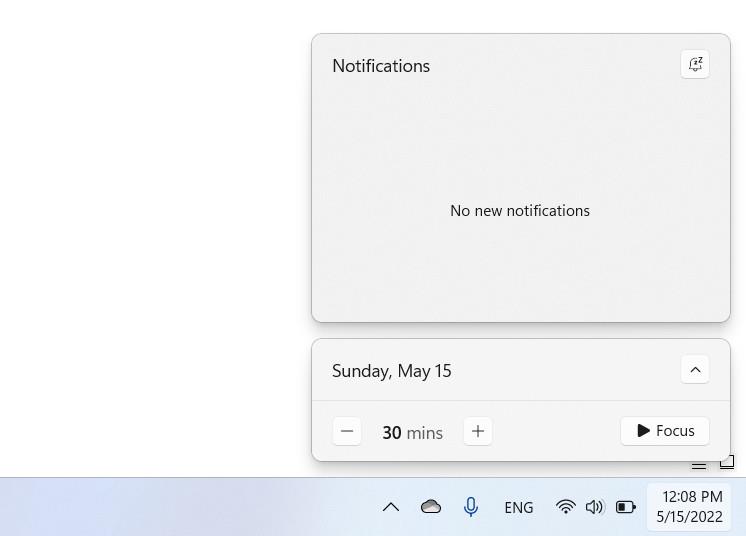
Lisää uusi Focus-istunto kalenterisivulta
Kaiken kaikkiaan ilmoitusten hallinta ja Älä häiritse -tilan käyttö Windows 11:ssä on helpompi ymmärtää ja mukauttaa.
Parannettu tuki AirPodsille
Windows 11 toimii nyt paremmin eri AirPod-mallien kanssa. Käyttöjärjestelmä on nyt saanut laajakaistan puhetuen, mikä mahdollistaa paremman äänenlaadun äänipuheluissa.
Animaatiot ovat nopeampia näytöillä, joissa on suurempi virkistystaajuus
Dynaaminen virkistystaajuus tuetuissa laitteissa, joissa on korkea virkistystaajuusnäyttö, toimii nyt monissa käyttöjärjestelmän osissa, ei vain Officessa tai tulostuksen aikana. Windows 11 voi nyt nostaa 120 Hz:iin animaatioita, vieritystä ja kohdistimen liikettä näyttäessään. Tämä tekee käyttöjärjestelmästä sujuvamman ja reagoivamman tuetuilla laitteistoilla.
Lentokonetilaa on parannettu
Windows muistaa lentokonetilan yhteysasetusten tilan ottaakseen ne uudelleen käyttöön, kun seuraavan kerran vaihdat tilaa.
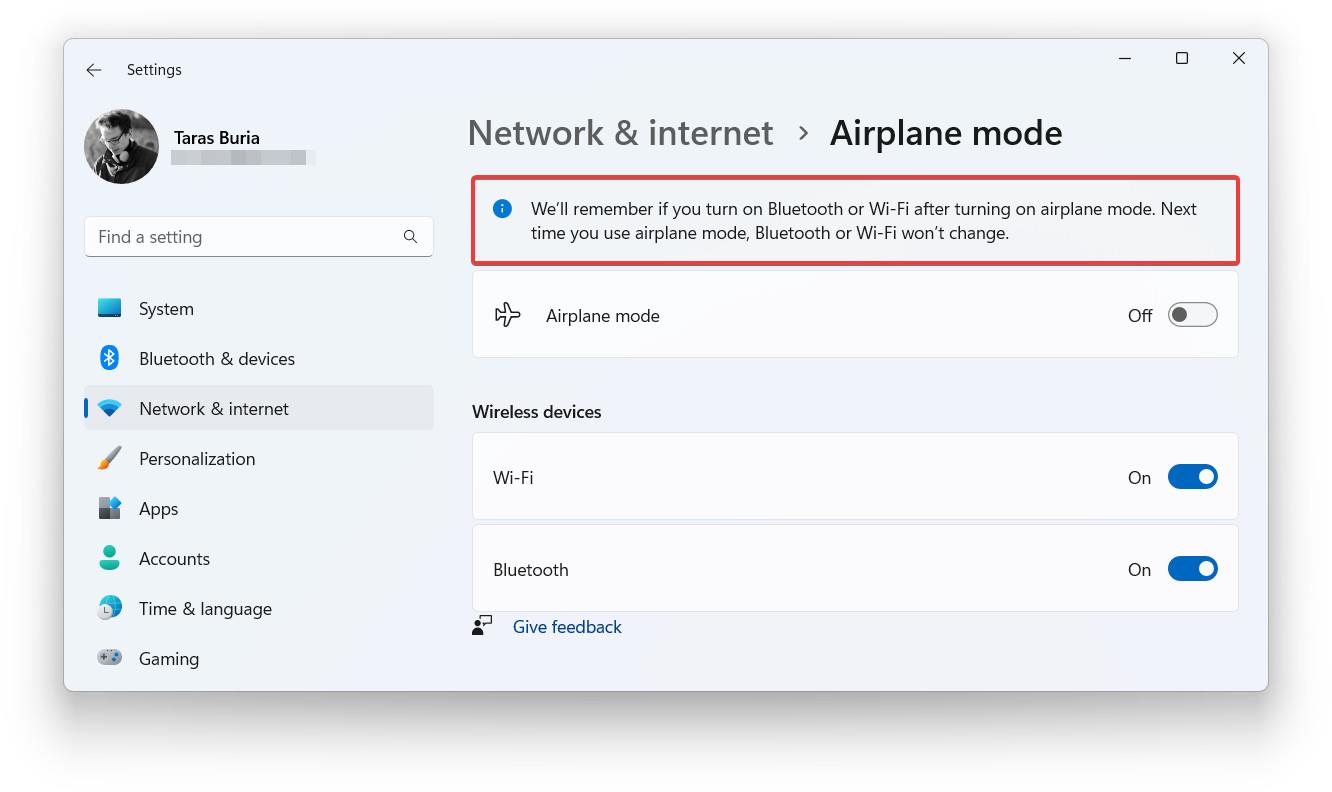
Lentokonetila parani
Se ei koskaan riitä, kun kyse on nykyaikaisten ohjelmistojen esteettömyysominaisuuksista. Aina on parantamisen varaa nykyaikaisen teknologian parantamiseksi fyysisiä rajoitteita omaaville ihmisille. Windows 11 22H2:lla Microsoft tuo mukanaan joitain merkittäviä uusia esteettömyysominaisuuksia:
Livetekstitykset koko järjestelmässä
Windows 11 22H2 tuo koko järjestelmän kattavat live-tekstitykset suoraan laitteeseen. Käyttöjärjestelmä voi automaattisesti litteroida puhutun sisällön mistä tahansa äänilähteestä, mukaan lukien mikrofonit. Tämä tarkoittaa, että ihmiset, joilla on kuulohäiriöitä, saavat tekstityksen ja voivat seurata live-chateja.
Kun livetekstitys on otettu käyttöön, ne näkyvät näytön yläreunassa, juuri sen kohdan alapuolella, jossa useimmat kannettavat tietokoneet asettavat kameran. Tämä auttaa kaikkia seuraamaan keskusteluja ja pysymään mukana etäkokouksissa. Microsoft sallii myös käyttäjien siirtää tekstityspaneelin haluamaasi paikkaan.

Demo YouTube-videon tekstitykset
Yksi Windows 11 22H2:n Live-tekstitysten parhaista puolista on, että ominaisuus ei vaadi Internet-yhteyttä, koska se toimii täysin paikallisesti (sinun on ladattava ominaisuuspaketti ensimmäisen käynnistyksen yhteydessä. Huono asia on kuitenkin, että Live-tekstitykset tällä hetkellä tukee vain Yhdysvaltain englantia.
Äänikäyttö
Voice Access on uusi ominaisuus, jonka avulla voit ohjata tietokonettasi äänelläsi. Kun Voice Access on käynnistetty, se voi näyttää sinulle interaktiivisen opetusohjelman, jossa on kaikki sen käyttöä koskevat tiedot. Yksi suuri muutos, jonka Voice Access tuo, on kyky simuloida vakiosyötteitä ja napsautuksia. Windows näyttää ruudukon peittokuvan, jota voit käyttää äänelläsi kertomaan käyttöjärjestelmälle, mitä napsauttaa.
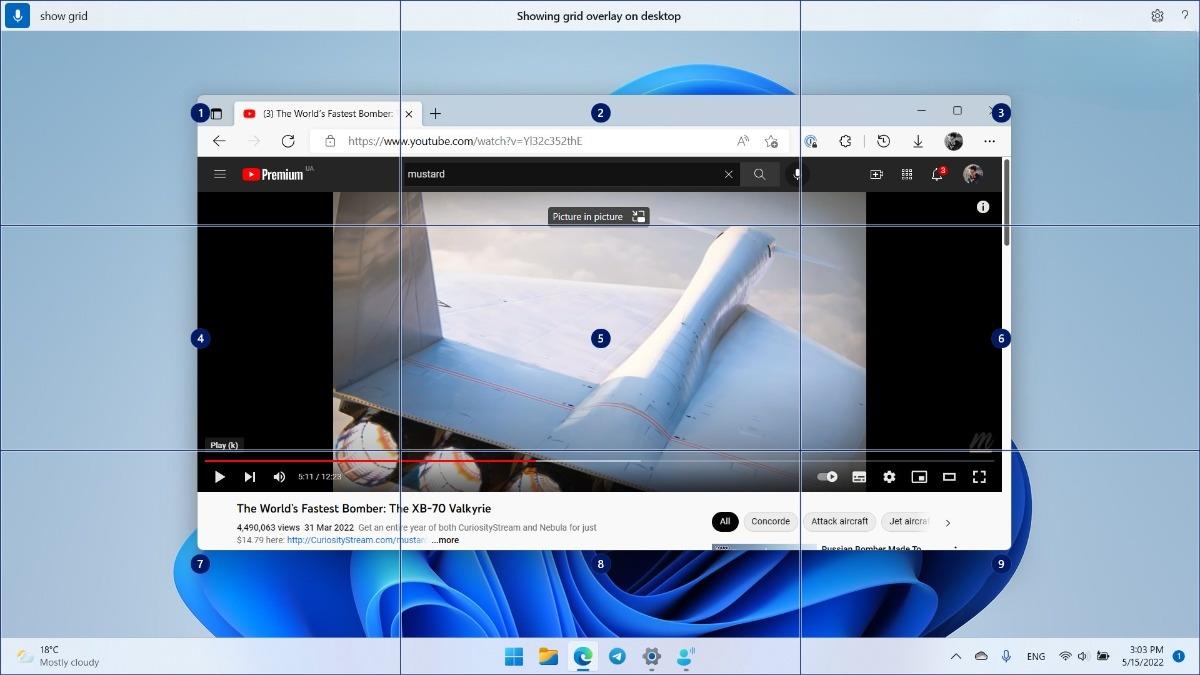
Äänikäyttö
Kuten Livetekstitykset, Voice Access toimii ilman Internet-yhteyttä ja kaikki tietojenkäsittely pysyy paikallisena. Kielen osalta Voice Access tukee vain amerikkalaista englantia.
Luonnollinen kerronnallinen ääni
Lopuksi Windows 11 22H2 tuo Narratoriin luonnollisemmat äänet, mutta tukee silti vain Yhdysvaltain englantia. Ne, jotka käyttävät Windowsin oletusnäytönlukijaa, kuulevat mielellään inhimillisemmän äänen. Tämä ominaisuus käsittelee myös paikallisesti, internetyhteyttä ei tarvita.
Sinun on myös ladattava äänet ensimmäisellä kerralla.
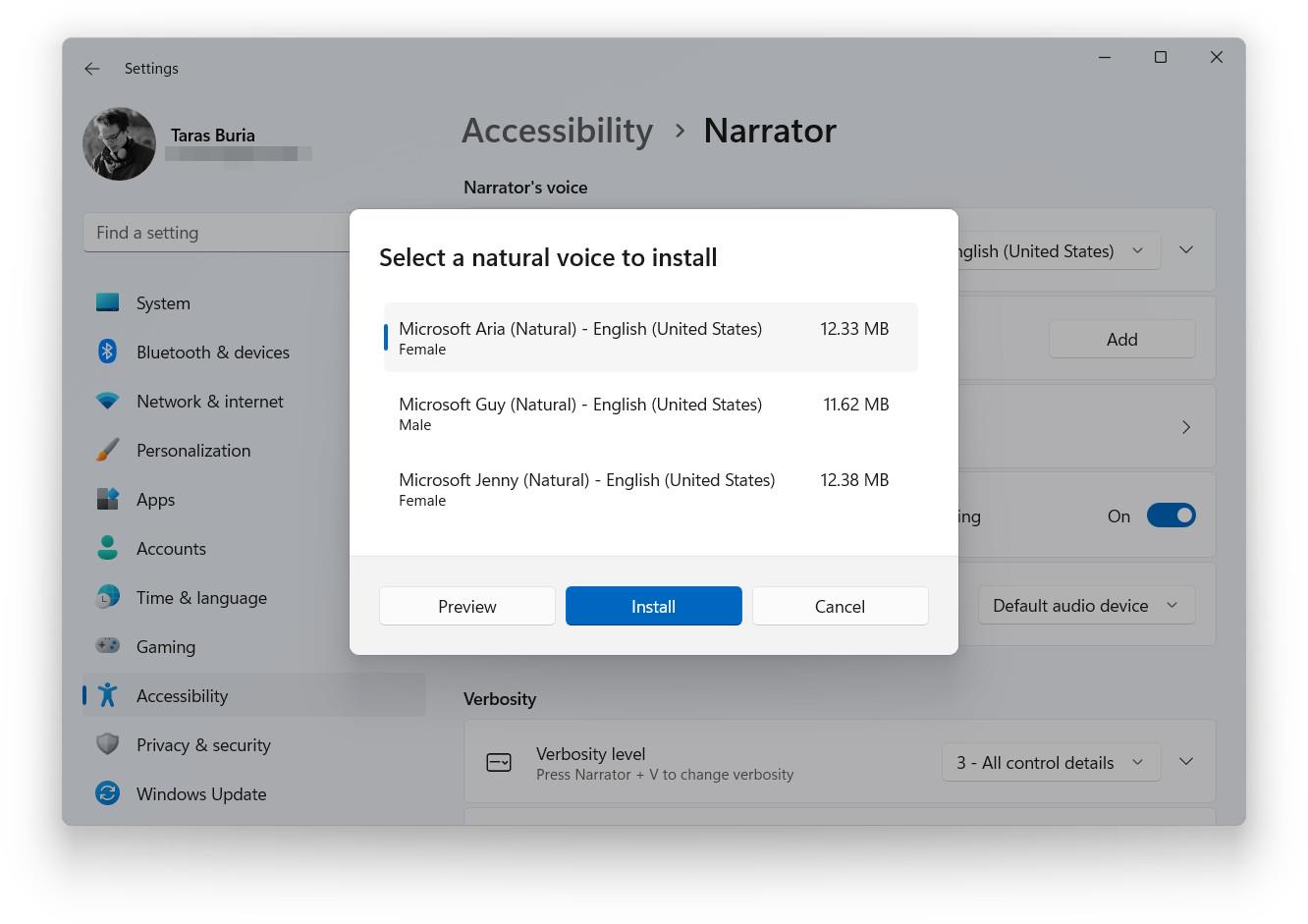
Luonnollinen kerronnallinen ääni
Windows 11 22H2 ei muuta laitteiston vähimmäisvaatimuksia. Tarvitset vielä suhteellisen uuden prosessorin ja TPM-sirun, jotta voit asentaa tämän käyttöjärjestelmän oikein. Mikä muuttuu, on ensimmäinen asennusprosessi. Kaikkiin Windows-versioihin tarvitaan Internet-yhteys, lisäksi sinun on kirjauduttava sisään Microsoft-tilillä.
Toinen asia, joka saattaa ärsyttää sinua, on päivitetty hakukone. Se on edelleen melko typerää, mutta nyt on enemmän ehdotettua sisältöä tai vain mainoksia. Lisäksi monet hienot ominaisuudet ovat aluelukittuja. Et voi tehdä peruslaskelmia, jos asut Yhdysvaltojen ulkopuolella.
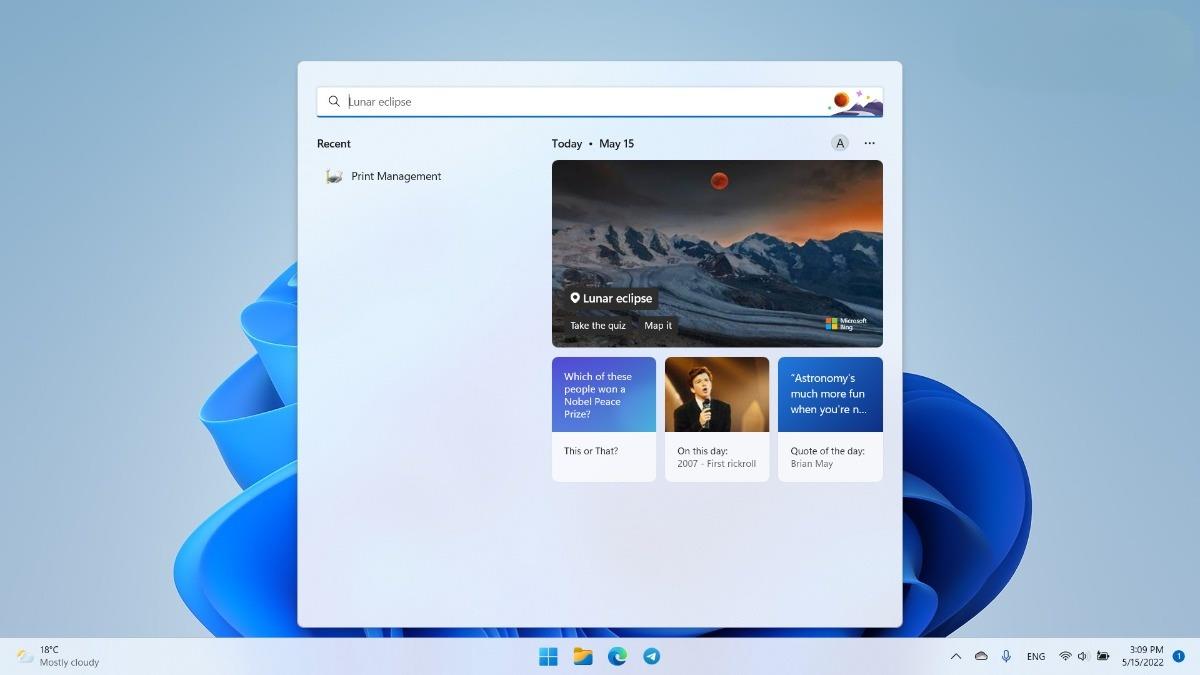
Microsoft näyttää mainoksia Windows-haussa
Jotenkin Microsoft on tehnyt Windows-widgeteistä pelottavia, vaikka ne olivat aiemmin hyödyttömiä ja epäälykkäitä. Widgetit-ikkunassa näkyy nyt sekoitus uutisia, mainoksia ja muita asioita. Tämä tarkoittaa, että sinun on vieritettävä enemmän löytääksesi tarvitsemasi. Onneksi Microsoft säilyttää aiemmasta Windows 11 -versiosta asentamasi widget-asettelun päivittäessään Windows 11 22H2 -käyttöjärjestelmään.
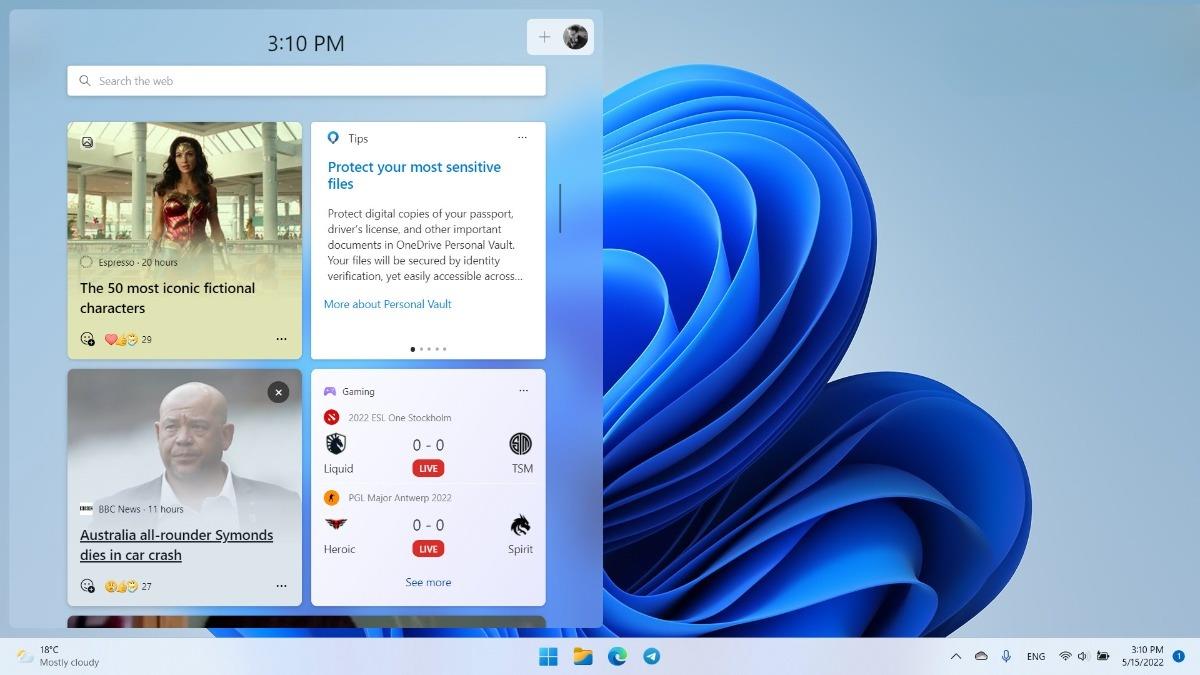
Widgetit, jotka ovat jo ennestään hyödyttömiä ja epäälykkäitä, ovat nyt entistä pelottavampia
Monista huhuista huolimatta Windows 11 22H2 ei silti salli kolmannen osapuolen kehittäjien luoda ja jakaa mukautettuja Windows-widgetejä.
Rehellisesti sanottuna Windows 11 22H2:n pitäisi olla jotain, mitä Microsoft julkaisi viime vuonna. Vaikka jotkut asiat vaativat vielä säätämistä, 22H2-versio tuntuu huomattavasti kypsemmältä kuin alkuperäinen versio. Monet Windows 11:n tuomista uusista ominaisuuksista ovat nyt käyttäjäystävällisempiä, joustavampia ja hieman vähemmän vaikuttavia.
Uusien esteettömyysominaisuuksien lisäksi Windows 11 22H2:ssa ei ole uraauurtavia ominaisuuksia. Monet pienet muutokset luovat kuitenkin paremman ja nautittavamman käyttöjärjestelmän. Windows 11 22H2 miellyttää uusimpaan käyttöjärjestelmään siirtyneitä ja antaa Windows 10 -käyttäjille luottamusta ja rohkeutta päivittää.
Kioskitila Windows 10:ssä on tila, jolla voit käyttää vain yhtä sovellusta tai käyttää vain yhtä verkkosivustoa vierailevien käyttäjien kanssa.
Tämä opas näyttää, kuinka voit muuttaa tai palauttaa Camera Roll -kansion oletussijaintia Windows 10:ssä.
Hosts-tiedoston muokkaaminen voi aiheuttaa sen, että et voi käyttää Internetiä, jos tiedostoa ei ole muokattu oikein. Seuraava artikkeli opastaa sinua muokkaamaan isäntätiedostoa Windows 10:ssä.
Valokuvien koon ja kapasiteetin pienentäminen helpottaa niiden jakamista tai lähettämistä kenelle tahansa. Erityisesti Windows 10:ssä voit muuttaa kuvien kokoa erässä muutamalla yksinkertaisella vaiheella.
Jos sinun ei tarvitse näyttää äskettäin vierailtuja kohteita ja paikkoja turvallisuus- tai yksityisyyssyistä, voit helposti sammuttaa sen.
Microsoft on juuri julkaissut Windows 10 Anniversary Update -päivityksen, joka sisältää monia parannuksia ja uusia ominaisuuksia. Tässä uudessa päivityksessä näet paljon muutoksia. Windows Ink -kynän tuesta Microsoft Edge -selainlaajennuksen tukeen, Start Menu ja Cortana ovat myös parantuneet merkittävästi.
Yksi paikka monien toimintojen ohjaamiseen suoraan ilmaisinalueella.
Windows 10:ssä voit ladata ja asentaa ryhmäkäytäntömalleja hallitaksesi Microsoft Edge -asetuksia, ja tämä opas näyttää prosessin.
Dark Mode on tumman taustan käyttöliittymä Windows 10:ssä, joka auttaa tietokonetta säästämään akun virtaa ja vähentämään vaikutusta käyttäjän silmiin.
Tehtäväpalkissa on rajoitetusti tilaa, ja jos työskentelet säännöllisesti useiden sovellusten kanssa, tila saattaa loppua nopeasti, jotta voit kiinnittää lisää suosikkisovelluksiasi.









